Ngoài việc người dùng ứng dụng Snapchat có thể thoải mái gửi tin nhắn dưới dạng hình ảnh, video thì họ còn có thể lưu được những bức ảnh đẹp, hài hước từ ứng dụng này về thư viện của thiết bị. Vậy cách lưu ảnh trên Snapchat như thế nào? Hãy cùng Công Ty Quảng Cáo Marketing Online Limoseo tìm hiểu cụ thể qua bài viết này nhé!
MỤC LỤC
1. Lý do người dùng muốn lưu ảnh Snapchat
Có nhiều lý do khiến người dùng muốn lưu ảnh từ Snapchat về máy, dưới đây là một số lý do phổ biến:
- Đầu tiên, người dùng cảm thấy thích những bức ảnh hiển thị trên giao diện của ứng dụng Snapchat, những bức ảnh này là những bức ảnh đẹp, cuốn hút hay hài hước phù hợp với đam mê và sự yêu thích của người dùng nên họ muốn tìm cách lưu ảnh Snapchat về máy.
- Tiếp theo, những bức ảnh tại giao diện Snapchat là những bức ảnh độc quyền, độc đáo mà người dùng không thể tìm được ở các ứng dụng dụng, phần mềm nào khác hoặc không thể lưu được chúng về điện thoại. Do đó, ngay khi có điều kiện, người dùng luôn muốn biết được cách làm sao để lưu ảnh trên Snapchat về máy và thực hiện lưu ngay khi có thể.
- Có thể thấy nhiều người dùng sẽ có những niềm đam mê khác biệt. Với những người thích sưu tầm ảnh đặc biệt là những người yêu thích ảnh và luôn muốn xem lại bức ảnh đó nhiều lần chứ không phải chỉ 1 lần thì việc lưu hẳn ảnh về máy sẽ khiến người dùng có thể xem bất cứ lúc nào, bất cứ ở đâu dù không có kết nối mạng wifi hay 3G, 4G.
Vậy nếu người dùng muốn biết cách lưu ảnh trên Snapchat vào thư mục thư viện của điện thoại thì họ cần thực hiện những thao tác nào? Cùng tìm hiểu cụ thể ở nội dung được đề cập phía dưới nhé.
2. Cách lưu ảnh Snapchat vào thư viện
2.1 Nhấn chọn Bitmoij
Đầu tiên, người dùng cần truy cập vào ứng dụng Snapchat bằng cách đăng nhập vào ứng dụng, nếu người dùng chưa có tài khoản đăng nhập thì tiến hành tạo tài tài khoản mới bằng cách nhấn chọn nút đăng ký, nếu người dùng đã có tài khoản nhưng quên mật khẩu thì nhấn vào mục quên mật khẩu để được hệ thống hỗ trợ đặt lại mật khẩu mới.
Sau khi đã đăng nhập thành công vào Snapchat, bước tiếp theo người dùng nhấn chọn vào biểu tượng 3 dấu gạch ngang nằm ở phía cuối góc bên phải giao diện màn hình để mở ra hộp danh mục khám phá. Tại danh mục khám phá này, người dùng nhấn chọn biểu tượng Bitmoij (ảnh đại diện) của người dùng ở phía trên cùng góc bên trái giao diện ứng dụng.
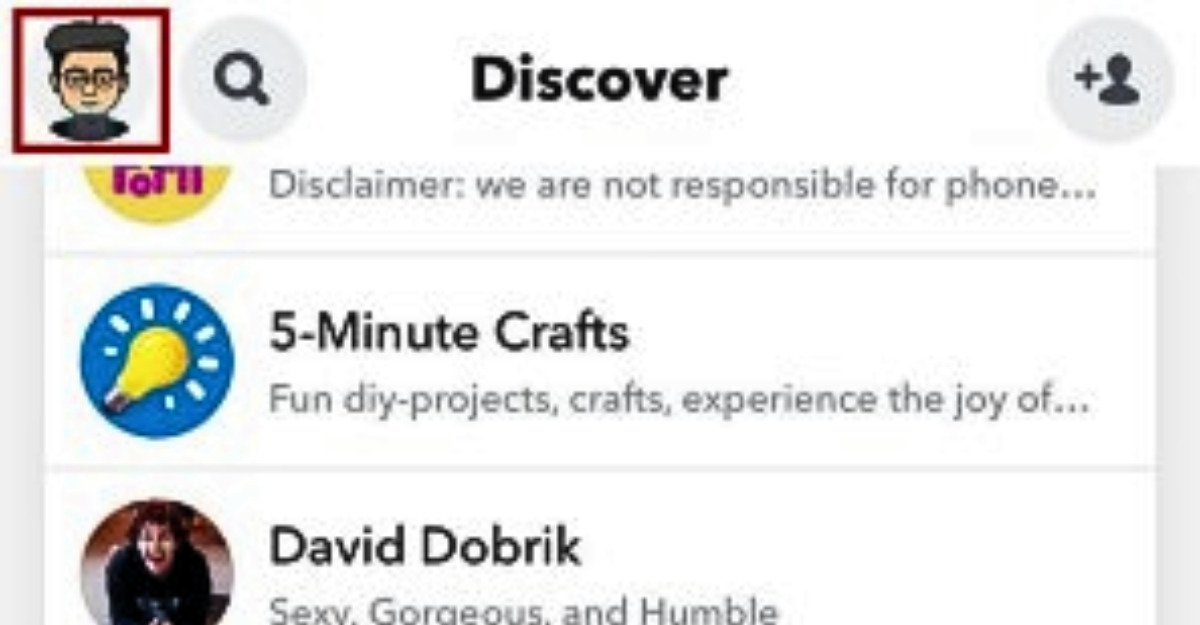
2.2 Chọn phần cài đặt
Sau khi đã nhấn chọn vào biểu tượng bitmoij trên thanh điều hướng thì khi đó người dùng sẽ thấy giao diện chính về hồ sơ tài khoản Snapchat của mình. Tại giao diện này, người dùng nhấn chọn mục cài đặt với biểu tượng có dấu bánh răng ở phía trên cùng của ứng dụng.
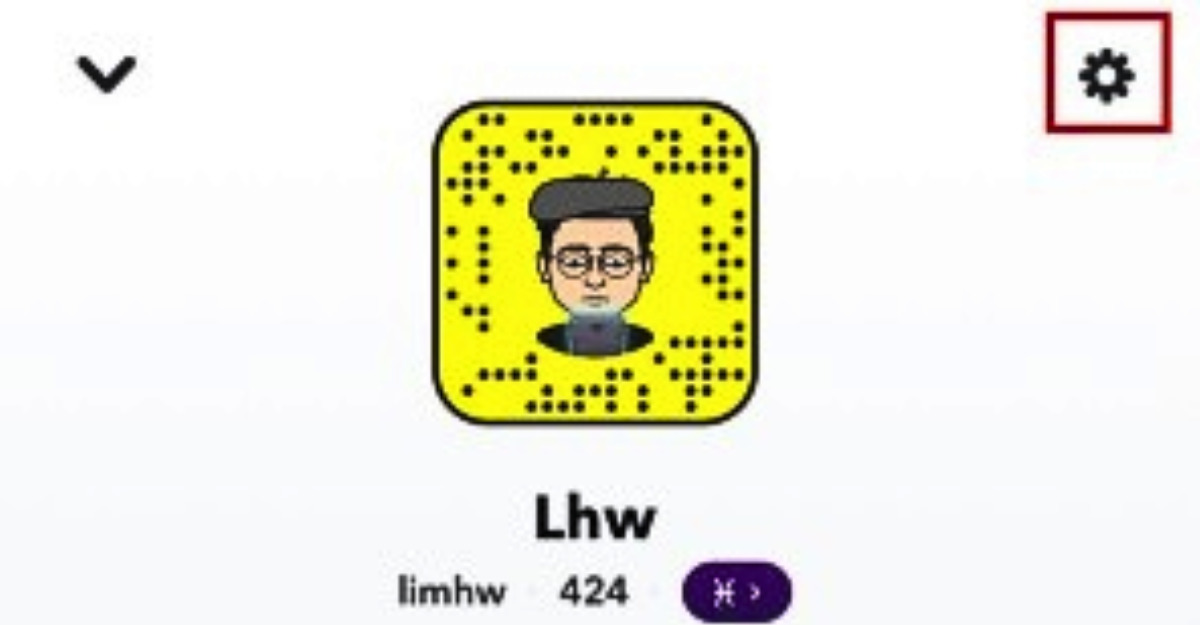
2.3 Nhấn vào Memory
Sau khi đã nhấn vào biểu tượng cài đặt, các tùy chọn về cài đặt khi đó sẽ được hiển thị trên giao diện màn hình để người dùng có thể lựa chọn. Tại đây, người dùng nhấn chọn vào mục memory. Ngoài mục memory thì hệ thống còn hiển thị tùy chọn cài đặt về mật khẩu, thông báo, thanh toán, Apps, mã code, cửa hàng Snap, thành viên kết nối và ngôn ngữ.
2.4 Chọn Memories & Camera Roll” và tải
Sau khi người dùng đã nhấn chọn vào mục memory thì giao diện tùy chọn về danh mục memory sẽ được hiển thị trên màn hình. Khi đó, tại mục save destinations, người dùng sẽ thấy ngay nội dung save button, lúc này người dùng nhấn vào nó và nhấn chọn Memory & Camera Roll để chuyển sang thiết lập lưu ảnh từ Snapchat về thư viện.
Ngoài ra, tại mục save button còn có 2 tùy chọn khác nữa là memory và camera roll. Trong đó, memory là phần thiết lập mặc định của hệ thống, do đó khi muốn chuyển sang chế độ lưu khác thì người dùng chọn chế độ phù hợp để thay đổi tại mục này.
Cuối cùng, người dùng đi đến vị trí bức ảnh và nhấn chọn biểu tượng mũi tên hướng xuống ở góc bên phải để tải và lưu ảnh về thư viện. Vậy là hoạt động lưu ảnh về thư viện đã được hoàn tất.
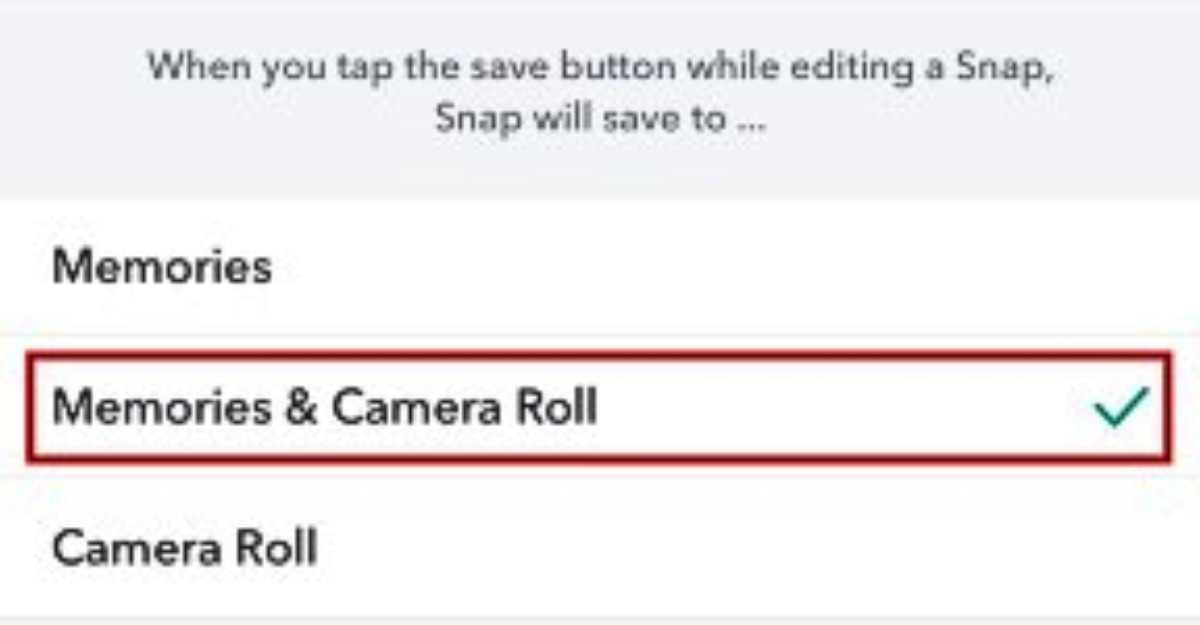
3. Cách lưu ảnh trên Snapchat về máy
Để lưu ảnh trên Snapchat về máy thì tương tự như các thao tác vừa nêu trên, tại mục save button, người dùng chuyển từ memory sang chế độ camera roll. Khi đso ảnh sẽ mặc định được lưu vào bộ nhớ Snapchat của người dùng.
4. Cách lưu ảnh từ Snapchat về máy tự động
Để lưu ảnh tự động từ Snapchat về máy thì tại mục save destinations, người dùng nhấn chọn nội dung Auto save my story Snap, khi đó ảnh sẽ được lưu về máy một cách tự động và nhanh chóng. Đây cũng là tính năng để mặc định rằng ảnh sẽ được tự động lưu vào bộ nhớ của thiết bị.
Tóm lại, bài viết trên vừa đề cập cụ thể nội dung về lý do người dùng muốn lưu ảnh trên Snapchat và cách lưu ảnh trên Snapchat một cách chi tiết, dễ hiểu, dễ thực hiện. Hi vọng những thông tin từ bài viết trên do Công Ty Quảng Cáo Marketing Online Limoseo cung cấp sẽ hữu ích với bạn nhé!

